Windows10系统彻底禁用小娜的两个方法
Windows10正式版系统自带了语音助手Cortana小娜,它能够接收语音指令帮助用户完成任务。不过,Cortana在提供个性化服务的同时,也会收集用户的个人信息,注重隐私的朋友也可以选择将其完全禁用掉。这该如何操作呢?下面,就随小编看看Windows10系统彻底禁用小娜的两个方法。
推荐:精制Ghost Win10下载
方法一:使用组策略禁用Cortana
使用 Windows 10 专业版或企业版的用户,可以使用使用组策略来完全禁用Cortana功能:
1、使用 Windows + R 快捷键打开「运行」— 执行 gpedit.msc 打开组策略编辑器。
2、导航到「计算机配置」—「管理模板」—「Windows 组件」—「搜索」。
3、在右侧面板中找到「允许使用 Cortana」条目,将其设置为「已禁用」即可。
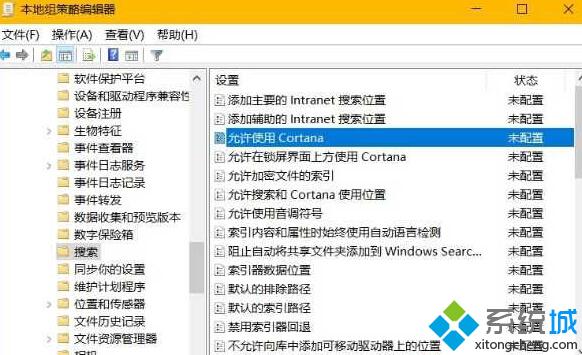
组策略自动刷新之后即可生效,如果你等不急,可以重启计算机让其立即生效。
禁用该条策略会关闭当前 Windows 10 的 Cortana 功能,但在关闭 Cortana 后,用户仍可以使用搜索来查找设备上的内容。
二、使用注册表禁用Cortana
对于Windows10家庭版用户,可以直接通过注册表来完全禁用Cortana功能:
1、使用 Windows + R 快捷键打开「运行」— 执行 regedit 打开注册表编辑器。
2、导航到如下路径:
HKEY_LOCAL_MACHINE\SOFTWARE\Policies\Microsoft\Windows\
3、新建一个名为 Windows Search 的项。
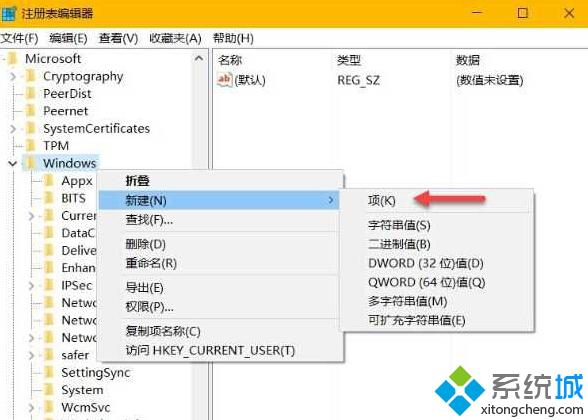
4、在Windows Search项下新建一个名为 AllowCortana 的 DWORD(32-位)值,并将其值设置为 0 即可。
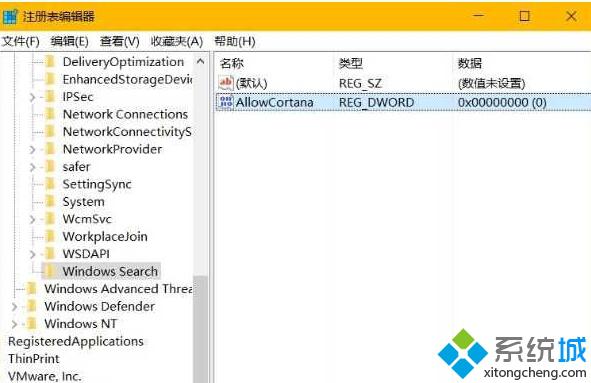
Windows10系统彻底禁用小娜的两个方法就介绍到这里了。不想要使用小娜的朋友,可以任选一种方法将其禁用掉。除此之外,在Win10安装过程中,也可以选择启用Cortana或是不启用。也是很人性化的。
相关教程:如何禁用cortana小娜怎么彻底关闭彻底卸载小娜怎么彻底重装系统彻底重装系统我告诉你msdn版权声明:以上内容作者已申请原创保护,未经允许不得转载,侵权必究!授权事宜、对本内容有异议或投诉,敬请联系网站管理员,我们将尽快回复您,谢谢合作!










